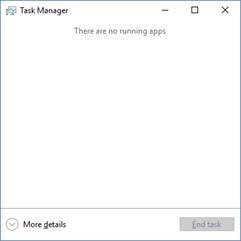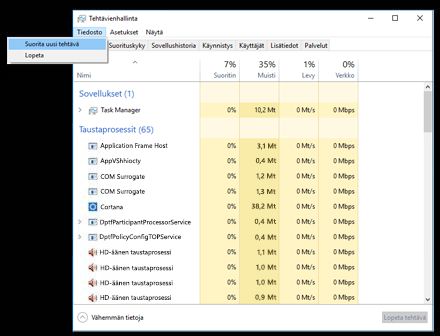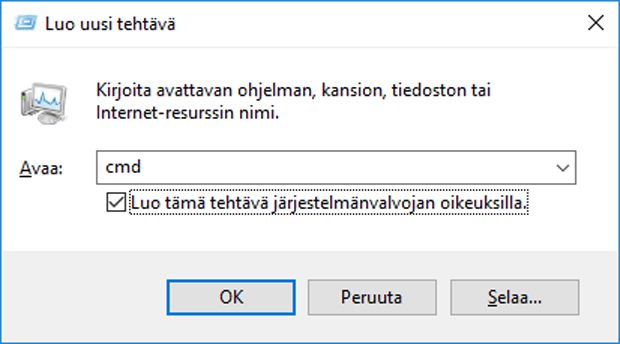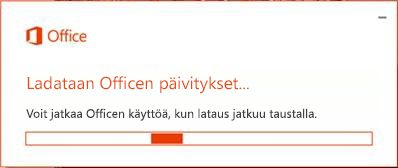Päivitetty viimeksi helmikuussa 2017
|
Tärkeää: Ongelma on nyt suljettu, korjausmenetelmä esitellään alla. Lisätietoja muista sovellukseen liittyvistä viimeaikaisista ongelmista saat artikkelista Korjauksia tai vaihtoehtoisia menetelmiä Officen viimeaikaisiin ongelmiin. |
Ongelma
Näyttö vilkkuu Windowsiin kirjautumisen jälkeen. Ongelman kuvaus: Windowsin tausta muuttuu mustaksi, päivittyy sitten normaaliksi taustaksi ja muuttuu taas mustaksi. Tämä johtuu siitä, että esimerkiksi Resurssienhallinnan kaltainen prosessi kaatuu ja käynnistyy uudelleen.
Keitä ongelma koskee:
Mahdollisesti ketä tahansa Microsoft 365 / 2016 -koontiversion 16.0.7668.2066 käyttäjää. Koontiversio julkaistiin tuotantoon pienelle asiakasryhmälle 25.–30.1. välisenä aikana. Microsoft 365 / 2016 -koontiversio 16.0.7668.2074 on saatavilla 31.1. alkaen, ja se sisältää ongelman korjausmenetelmän.
Ratkaisu
Ongelma ratkeaa päivittämällä Office uusimpaan versioon. Koska näyttö vilkkuu, tämä on tehtävä komentorivin avulla. Officen päivittämiseen tarvitaan Internet-yhteys.
Huomautus: Vaiheet ovat samat Windows 7:ssä, vaikka näyttökuvat voivat näyttää hieman erilaisilta.
Windows 10
-
Tuo Tehtävienhallinta näkyviin: (CTRL+Vaihto+ESC).
-
Näytä tarvittaessa lisätiedot napsauttamalla valintaikkunan vasemmassa alareunassa olevaa nuolta alaspäin.
-
Valitse TehtävienhallinnassaTiedosto ja sen jälkeen Suorita uusi tehtävä.
-
Kirjoita Luo uusi tehtävä -ikkunassa cmd ja valitse Luo tämä tehtävä järjestelmänvalvojan oikeuksilla -valintaruutu. Avaa komentorivi painamalla Enter-näppäintä tai valitsemalla OK.
-
Uusi ikkuna nimeltä Administrator: c:\windows\system32\cmd.exe avautuu. Kirjoita seuraava teksti cmd.exe-ikkunassa ja paina Enter-näppäintä:
for /r "%ProgramFiles(x86)%\Microsoft Office\root" %i in (GROOVEEX.*) do ren "%i" *.bad
-
Jos vilkkuminen ei lopu, kirjoita seuraava teksti cmd.exe-ikkunassa ja paina Enter-näppäintä (ohita tämä vaihe, jos vilkkuminen on loppunut):
for /r "%ProgramFiles%\Microsoft Office\root" %i in (GROOVEEX.*) do ren "%i" *.bad Jos vilkkuminen vaikeuttaa komennon kirjoittamista, voit käynnistää Windowsin vikasietotilassa ja kirjoittaa sitten komennot seuraavien ohjeiden mukaisesti: 1. Paina näppäinyhdistelmää CTRL + ALT + DELETE. 2. Pidä VAIHTO-näppäintä painettuna, napsauta näytön oikeassa alakulmassa virtakuvaketta ja valitse Käynnistä uudelleen. 3. Valitse Vianmääritys ja sitten Lisäasetukset, valitse Käynnistysasetukset ja napsauta Käynnistä uudelleen. 4. Kun tietokone käynnistyy uudelleen, valitse Ota käyttöön vikasietotila ja komentokehote. Komentokehotteeseen kirjoittamisen pitäisi nyt onnistua.
-
Päivitä Office kirjoittamalla seuraava teksti cmd.exe-ikkunassa (mukaan lukien " alussa) ja painamalla Enter-näppäintä:
"C:\Program Files\Common Files\microsoft shared\ClickToRun\officec2rclient.exe" /update USER ForceAppShutdown=True
-
Office päivitetään. Seuraava ilmoitus voi tulla näkyviin. Tämä voi kestää 10–15 minuuttia.
Kun Office on päivitetty, ongelman pitäisi korjautua.